Pēc atinstalēšanas programmā PowerShell atkārtoti instalējiet Windows veikalu operētājsistēmā Windows 10
Kā atjaunot vai atkārtoti instalēt Windows veikalu operētājsistēmā Windows 10 pēc tā atinstalēšanas, izmantojot PowerShell
Gandrīz visi lietotāji noņem visas komplektā iekļautās Windows 10 lietotnes, jo tās ir ļoti slikti izgatavotas un praktiski nav noderīgas datorā ar peli un tastatūru. Jūs varat noņemt visas komplektācijā iekļautās lietotnes uzreiz, kā mēs parādījām iepriekš. Vai arī jūs varat noņemt lietotnes atsevišķi. Ja noņēmāt visas programmas un pazaudējāt arī Windows veikala lietotni, iespējams, nevarēsit instalēt jaunas programmas. Tālāk ir norādīts, kā atjaunot un atkārtoti instalēt Windows veikalu operētājsistēmā Windows 10 pēc tā noņemšanas, izmantojot PowerShell.
Reklāma
Operētājsistēmā Windows 10 ir iekļauti vairāki Iepriekš instalētas veikala lietotnes. Lietotājs var manuāli instalēt vairāk universālās Windows platformas lietotņu, ko izstrādājusi Microsoft un trešās puses no Windows veikala, kas tagad pazīstams kā Microsoft Store. Turklāt tas ļauj atjaunināt instalētās lietotnes. Automātiskā lietotņu atjaunināšana ir iespējota pēc noklusējuma. Tajā kešatmiņā tiek saglabāta informācija par instalētajām un pieejamajām lietotnēm, lai paātrinātu to pārlūkošanas procesu un uzlabotu lietotnes Veikals reaģētspēju. Ja izmantojat Microsoft kontu, jūsu lietotnes būs pieejamas visās jūsu ierīcēs, pateicoties
Mana bibliotēkaVeikala funkcija. Visbeidzot, ir iespējams iegādāties lietotnes un citu multivides saturu, izmantojot lietotni Veikals.Viena no populārajām PowerShell komandām, lai noņemtu komplektā iekļautās Windows 10 programmas, ir Get-AppXPackage | Remove-AppxPackage. Pēc tās izmantošanas ļoti noderīgā Windows veikala (Microsoft Store) lietotne tiek noņemta no operētājsistēmas Windows 10.
Šajā rakstā tiks parādīts, kā atjaunot vai atkārtoti instalēt Microsoft Store operētājsistēmā Windows 10 pēc tā atinstalēšanas, izmantojot PowerShell. Ir pieejamas trīs metodes.
Pārinstalējiet Windows veikalu operētājsistēmā Windows 10
- Atvērt PowerShell kā administrators.
 PowerShell atvēršana kā administratoram ir svarīga, pretējā gadījumā palaistās komandas neizdosies.
PowerShell atvēršana kā administratoram ir svarīga, pretējā gadījumā palaistās komandas neizdosies. - PowerShell konsolē ierakstiet šo komandu:
Get-AppxPackage -allusers Microsoft. WindowsStore | Foreach {Add-AppxPackage -DisableDevelopmentMode -Reģistrēt "$($_.InstallLocation)\AppXManifest.xml"}.
- Šis būs atjaunot un atkārtoti instalēt Microsoft Windows veikala programmu.
Tu esi pabeidzis! Pēc tam varat instalēt jaunas programmas no Microsoft veikala, kas jums patiešām ir nepieciešamas.
Padoms. Varat arī ātri atjaunot visas pārējās iebūvētās veikala programmas, kas noņemtas, izmantojot PowerShell, izpildot šo komandu:
Get-AppXPackage -allusers | Foreach {Add-AppxPackage -DisableDevelopmentMode -Reģistrēt "$($_.InstallLocation)\AppXManifest.xml"}
Nevar atkārtoti instalēt Windows veikalu, izmantojot PowerShell
Tomēr daži lietotāji saņem šādu kļūdas ziņojumu:
Add-AppxPackage: nevar atrast ceļu “C:\AppXManifest.xml”, jo tas neeksistē.
Rindā: 1 rakstzīme: 61
+... | Foreach {Add-AppxPackage -DisableDevelopmentMode -Register "$($_.I ...
+ ~~~~~~~~~~~~~~~~~~~~~~~~~~~~~~~~~~~~~~~~~~~~~~~~~~~~~~~~~
+ Kategorijas informācija: ObjectNotFound: (C:\AppXManifest.xml: virkne) [Add-AppxPackage], ItemNotFoundException
+ FullyQualifiedErrorId: PathNotFound, Microsoft. Windows. Apm. Pakešu pārvaldnieks. Komandas. AddAppxPackageCommand
Or
Add-AppxPackage: izvietošana neizdevās ar HRESULT: 0x80073CF6, pakotni nevarēja reģistrēt.
kļūda 0x80070057: Apstrādājot pieprasījumu, sistēmai neizdevās reģistrēt paplašinājumu windows.applyDataExtension.
Vai arī šis:
kļūda 0x80070057: pieprasījumu nevar reģistrēt, jo paplašinājuma windows.applyDataExtension reģistrācijas laikā radās šāda kļūda: parametrs ir nepareizs.
Iepriekš minētās kļūdas norāda, ka Microsoft Store pakotne jūsu diskā ir novecojusi vai bojāta. Dažu tās failu var nebūt C:\Program Files\WindowsApps mapi. Šajā gadījumā risinājums ir lejupielādējiet Microsoft Store instalēšanas programmu kā an Appx pakotne.
Lejupielādējiet Windows veikala lietotņu instalēšanas programmu
- Atveriet savu tīmekļa pārlūkprogrammu, piem. Google Chrome vai Microsoft Edge.
- Apmeklējiet šo vietni:
https://store.rg-adguard.net/. Piezīme: tā ir trešās puses vietne, taču tā ienes tiešas saites uz oriģināliem failiem, kas glabājas oficiālajos Microsoft serveros. - Minētajā lapā URL tekstlodziņā kopējiet un ielīmējiet šo URL.
https://www.microsoft.com/en-us/p/microsoft-store/9wzdncrfjbmp. Tā ir oficiālā saite uz lietotni Store. - Izvēlieties Mazumtirdzniecība vai citu filiāli, kas atbilst jūsu Windows 10, un noklikšķiniet uz Ģenerēt pogu ar atzīmi.
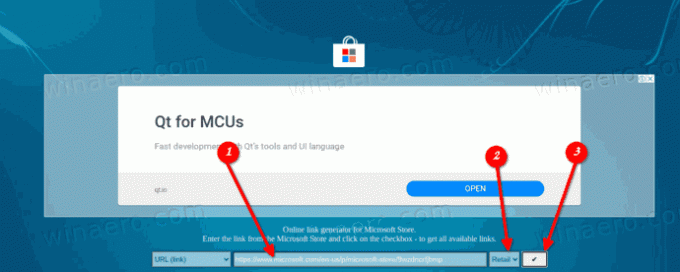
- Izmantojot saites, lejupielādējiet Windows veikala pakotni ar nosaukumu Microsoft. WindowsStore_12010.1001.xxxx.0_neutral___8wekyb3d8bbwe. AppxBundle. Versiju numuri (xxxx) var atšķirties. Vienkārši lejupielādējiet jaunāko versiju.
- Microsoft Store lietotnei ir arī jāinstalē vairākas papildu pakotnes līdzās savai pakotnei. Šie ir
- Microsoft. NET.Native. Framework.2.2_2.2.xxxx.0_x64__8wekyb3d8bbwe. Apm
- Microsoft. NET.Native. Runtime.2.2_2.2.xxxx.0_x64__8wekyb3d8bbwe. Apm
- Microsoft. VCLibs.140.00_14.0.xxxx.0_x64__8wekyb3d8bbwe. Apm
- Jaunākās pakotnes meklējiet vietnē
store.rg-adguard.netvietni un lejupielādējiet tos. Izmantojiet pakotnes, kas atbilst jūsu operētājsistēmas bitumam, t.i. 32 bitu vai 64 bitu Windows 10.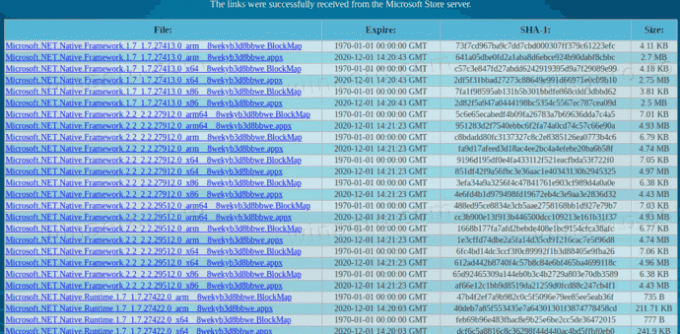
- Tagad jums ir 4 iepakojumi. Vispirms instalējiet iepriekš minētos libs, veicot dubultklikšķi uz tiem.
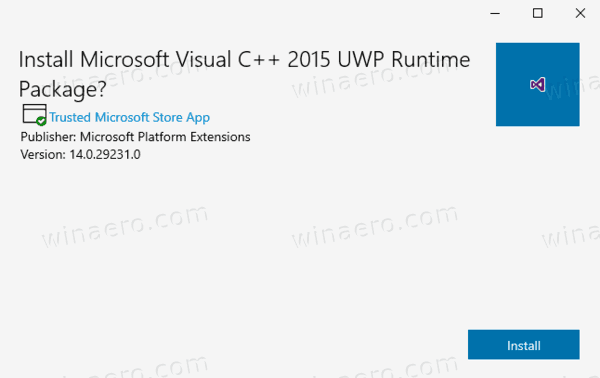
- Pēc tam instalējiet WindowsStore pakotni. Microsoft Store lietotne tagad ir atkārtoti instalēta.
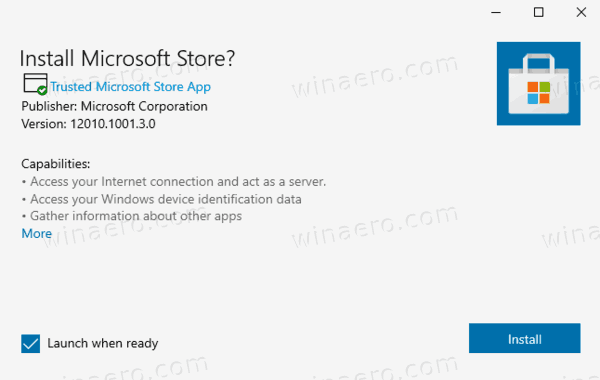
Tu esi pabeidzis.
Visbeidzot, ir trešās puses risinājums. Tas ir atvērts avots un tiek mitināts vietnē GitHub. Risinājums ir paredzēts operētājsistēmai Windows 10 Enterprise 2015/2016 LTSB un Windows Enterprise 2015/2016 LTSB N. To var izmantot arī kā pēdējo līdzekli mazumtirdzniecības Windows 10 Pro un Home lietotājiem, kuri nevar atjaunot Microsoft Store lietotni, izmantojot divas iepriekš minētās metodes. Tas ir sērijveida fails, kas automātiski ievieto nepieciešamos failus, lai atjaunotu lietotni WIndows Store, un pēc tam tos pareizi instalē.
Atjaunojiet Microsoft Windows veikala lietotni, izmantojot skriptu
- Lejupielādēt šo paketi kā *.ZIP fails no GitHub.
- Atbloķēt lejupielādēto failu.
- Izvelciet ZIP faila saturu kādā mapē.
- Atveriet PowerShell šajā mapē kā administrators. Programmā File Explorer noklikšķiniet uz Fails -> Atveriet Windows PowerShell> Atveriet Windows PowerShell kā administratoru.
- Programmā PowerShell ierakstiet
.\Add-Store.cmdun nospiediet taustiņu Enter. - Tas atjaunos Microsoft veikalu.
Ņemiet vērā, ka skripta autors iesaka uz laiku atspējot Microsoft Defender vai citu pretvīrusu programmatūru kā skriptu. maina dažas atļaujas mapēm, lai instalētu pakotnes, un tas iedarbina aizsardzības programmatūru, piemēram, ļaunprātīgu uzvedība. Tas neļaus skriptam atkārtoti instalēt Microsoft Store lietotni operētājsistēmā Windows 10.
Tieši tā.
Parasti operētājsistēmā Windows 10 nav ieteicams vienlaikus noņemt visas veikala lietotnes, izmantojot šī raksta sākumā minēto komandu PowerShell. Tā vietā apsveriet iespēju tos noņemt atsevišķi, pa vienam. Var palīdzēt šādas ziņas:
- Kā atinstalēt lietotnes operētājsistēmā Windows 10
- Atinstalējiet citas iepriekš instalētas programmas operētājsistēmā Windows 10
Lūdzu, dalieties komentāros, kura metode jums ir piemērota, lai citi lietotāji ātri atrastu pareizo risinājumu. Norādiet arī, kuru Windows 10 versiju izmantojat.

